装好固态怎么设置
您在计算机中安装好固态硬盘(SSD)后,接下来需要进行一些设置以确保系统能够正确识别和使用新硬盘,以下是详细的步骤和建议:
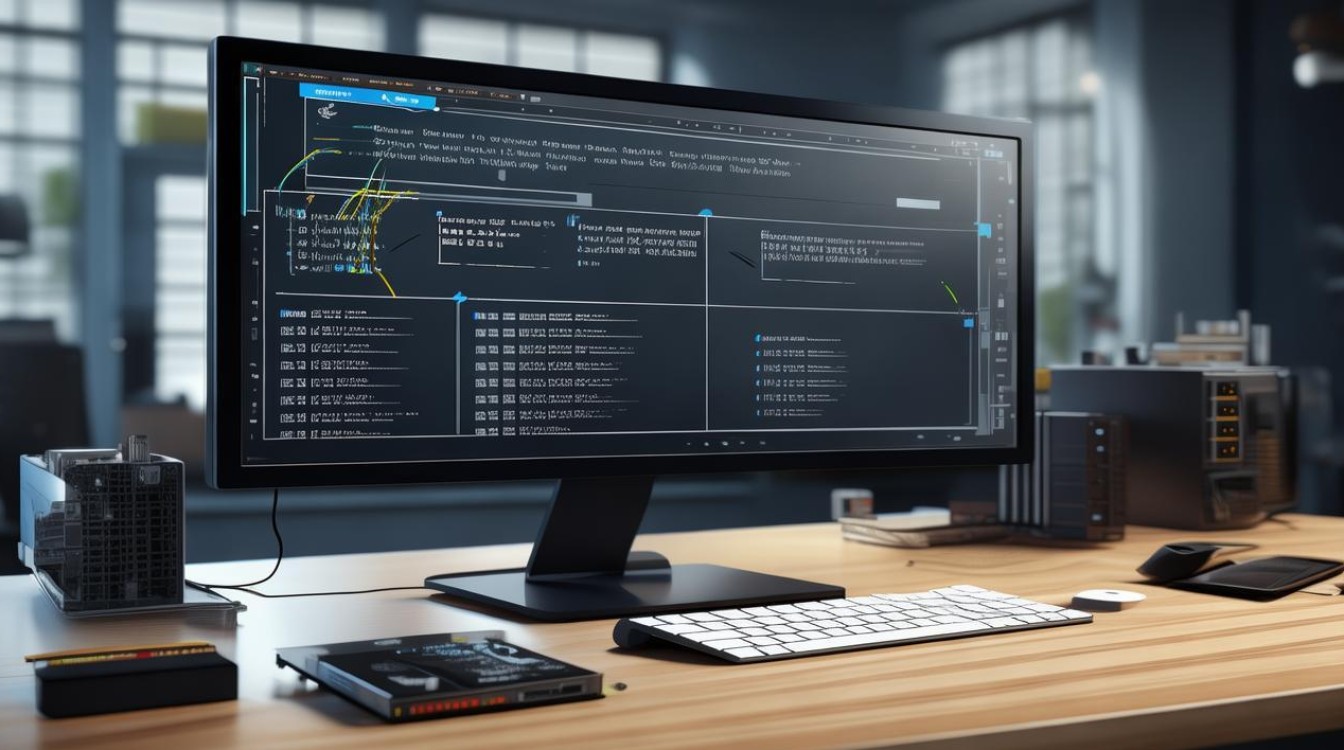
硬件连接与BIOS/UEFI设置
-
确保物理连接正确:确认固态硬盘已正确安装在主板的SATA接口上,并牢固固定,如果使用的是M.2接口的NVMe SSD,请确保其正确插入主板上的M.2插槽,并使用螺丝固定。
-
进入BIOS/UEFI设置:重启电脑,并在启动过程中按下指定的键(如DEL、F2、F10等,具体取决于您的主板制造商)进入BIOS/UEFI设置界面。
-
检查存储设备:在BIOS/UEFI中,找到“Boot”或“Storage”选项卡,查看是否已检测到新安装的固态硬盘,如果未显示,请检查硬盘是否正确安装或连接。
-
调整启动顺序:将固态硬盘设置为首选启动设备,您可以在“Boot”选项卡中找到“Boot Order”或类似选项,将固态硬盘移动到列表顶部。
-
启用AHCI模式(对于SATA接口的SSD):在“Advanced”或“Peripheral”选项卡中,找到“SATA Controller Mode”或“IDE Configuration”,将其设置为“AHCI”,这有助于提高数据传输效率。

-
保存并退出:完成上述设置后,按F10保存更改并退出BIOS/UEFI,电脑将重新启动,并尝试从固态硬盘启动。
操作系统安装与优化
-
安装操作系统:如果这是一个全新的固态硬盘,并且您还没有安装操作系统,那么在BIOS/UEFI中设置好启动顺序后,电脑应该会从固态硬盘启动安装程序,按照屏幕提示完成操作系统的安装过程。
-
磁盘分区与格式化:在操作系统安装过程中,您需要对固态硬盘进行分区和格式化,建议至少创建一个主分区用于安装操作系统,并根据需要创建其他逻辑分区用于存储数据。
-
开启TRIM指令:对于支持TRIM指令的固态硬盘,大多数现代操作系统(如Windows 7及以上版本、macOS、Linux发行版)都会自动开启此功能以优化性能,您也可以手动检查并确认。
-
调整电源管理设置:在操作系统中,进入“控制面板”->“电源选项”,选择“高性能”计划,并确保“硬盘”选项卡下的“关闭硬盘”时间设置为“从不”,以减少频繁读写对固态硬盘的损耗。

-
使用固态硬盘专用工具:许多固态硬盘制造商提供专门的工具软件,用于监控硬盘状态、执行固件更新或进行性能优化,下载并安装这些工具,定期检查和维护您的固态硬盘。
常见问题解答FAQs
Q1: 为什么我的电脑没有识别到新安装的固态硬盘? A1: 可能的原因包括硬盘未正确安装、SATA数据线或电源线接触不良、BIOS/UEFI设置错误等,请检查物理连接,重新插拔数据线和电源线,并确保在BIOS/UEFI中正确识别了固态硬盘。
Q2: 我的固态硬盘速度似乎不如预期,我该怎么办? A2: 影响固态硬盘速度的因素有很多,包括接口类型(SATA vs. M.2 NVMe)、控制器性能、缓存大小、文件系统类型(如NTFS、EXT4等)以及是否有开启TRIM指令等,您可以尝试升级到更快的接口或控制器,调整缓存设置,或确保文件系统已优化。
版权声明:本文由 芯智百科 发布,如需转载请注明出处。







 冀ICP备2021017634号-12
冀ICP备2021017634号-12
 冀公网安备13062802000114号
冀公网安备13062802000114号